安全模式是Winodws操作系统的一种特殊模式。如果Win10系统出现系统故障,比如显卡驱动问题导致的蓝屏,或者系统补丁导致的蓝屏错误,我们可以进入安全模式来进行一些补救工作。在Win7系统中,我们可以在开机后反复按键盘上的“F8”键进入安全模式,但在Win10系统中则不起作用。那么如何进入Win10安全模式呢?下面小编就详细讲解一下具体操作。
1. 单击“开始”菜单上的“电源”,按住Shift 键并单击“重新启动”。
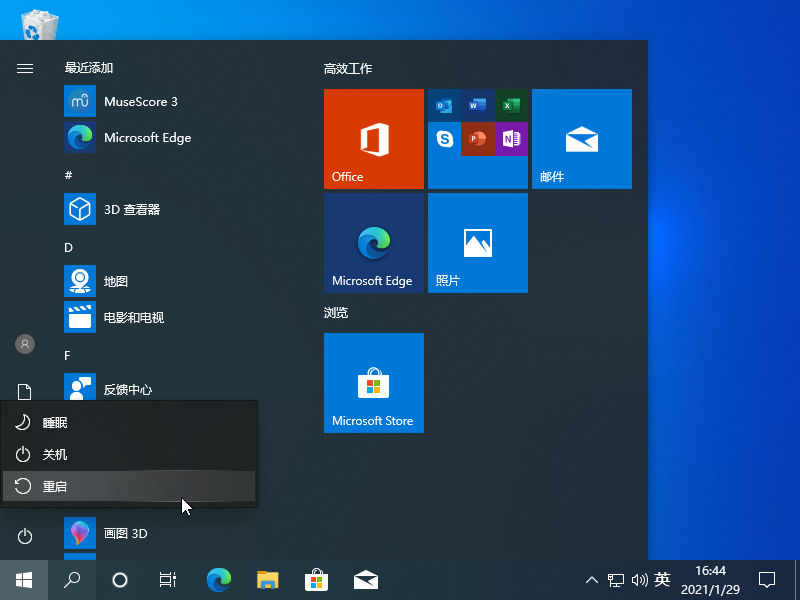
2.进入该页面时,我们选择Troubleshooting进入。
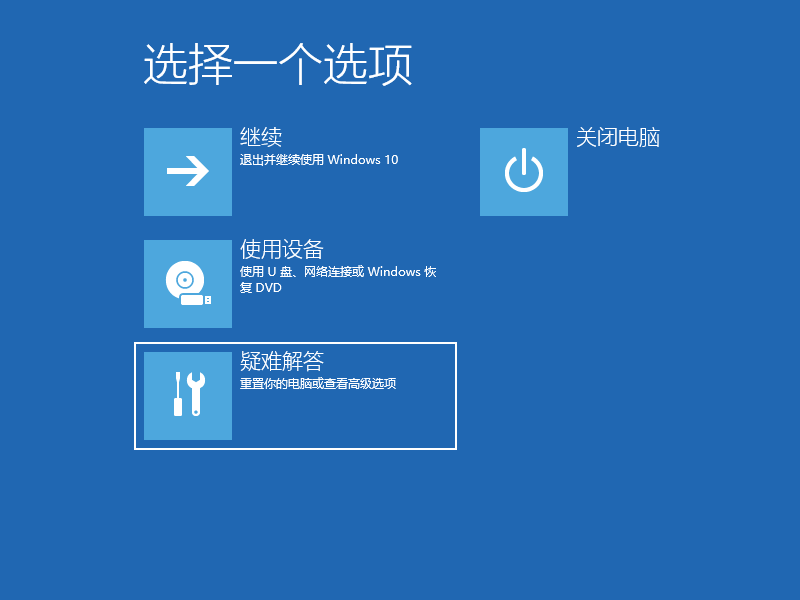
3、在故障排除部分,我们选择高级选项,按Enter键进入。
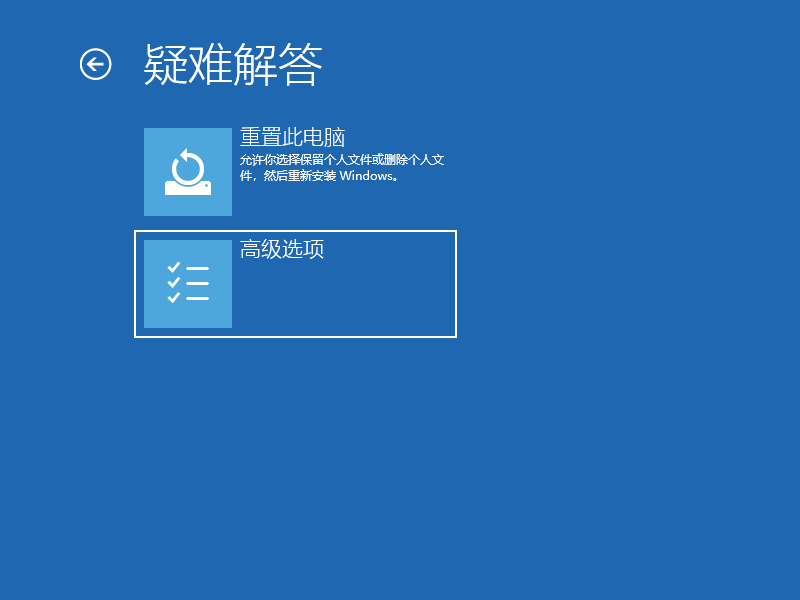
4、在高级选项中,我们选择启动设置,按回车继续下一步。
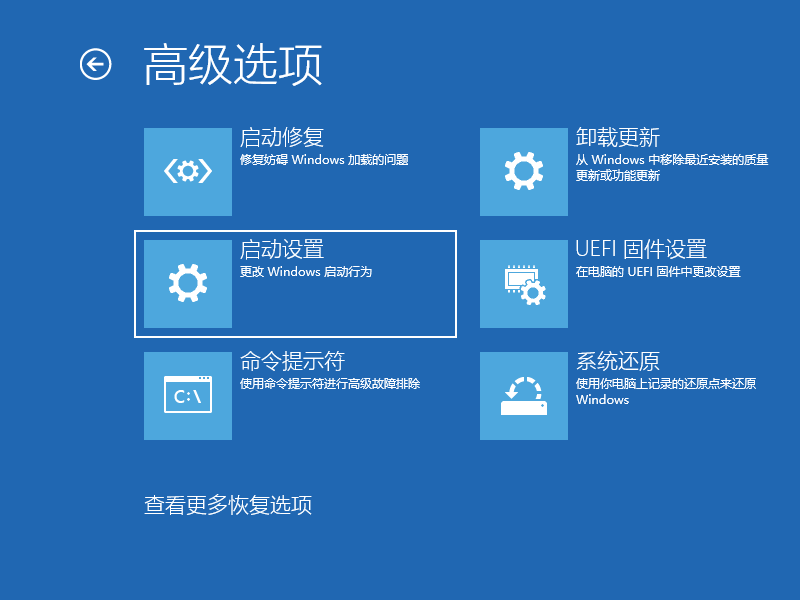
5.在启动设置中,我们直接点击重启按钮。
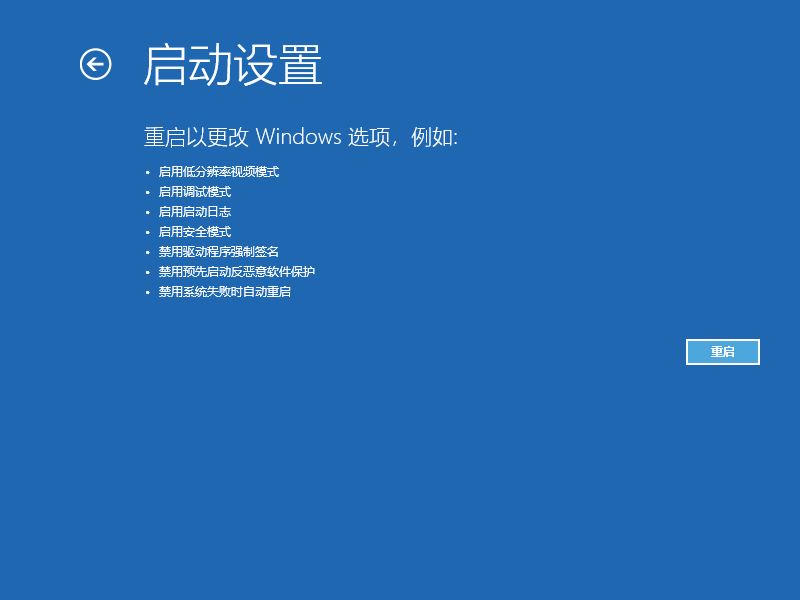
6.然后再次重启后,我们就会来到启动设置。这时我们只需要按4数字键就可以进入安全模式。
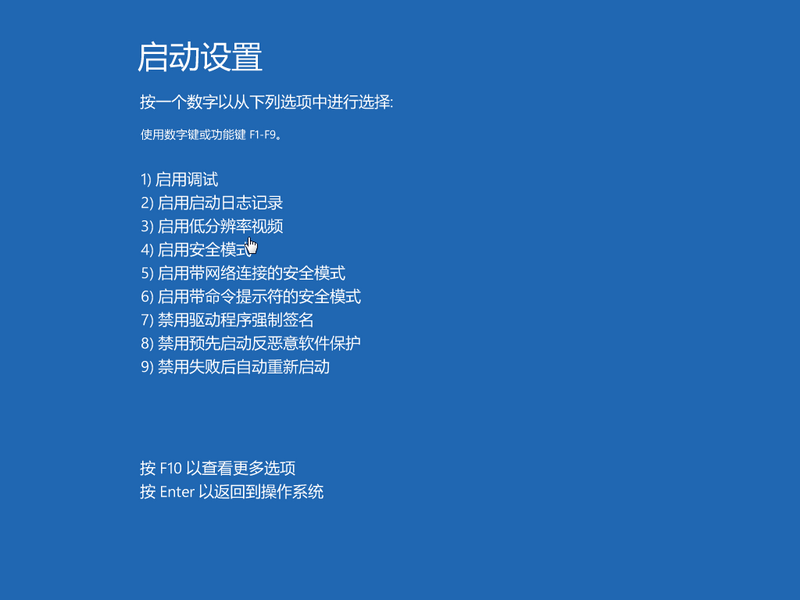
7.这样我们就可以进入安全模式了。
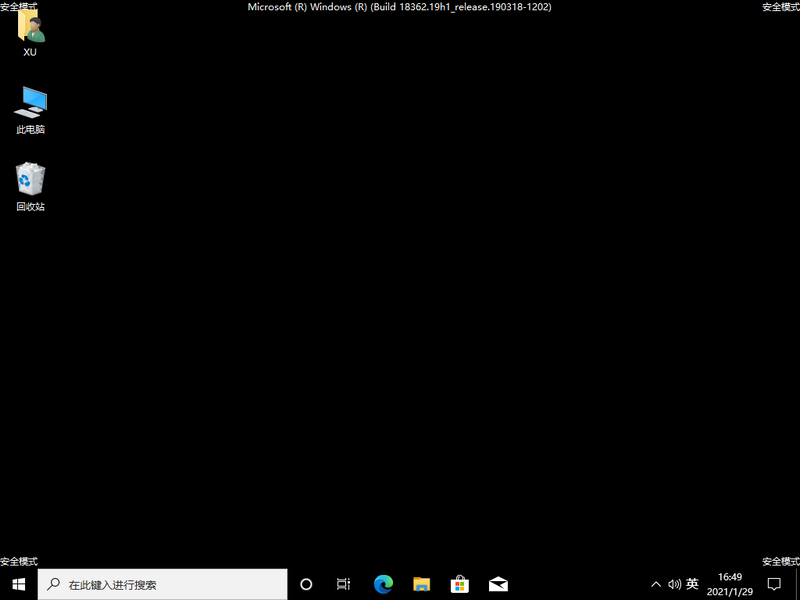
以上就是win10电脑如何进入安全模式的教程。希望对大家有所帮助。
分享到: